笔记本外接扩展模式下完美演示PPT和播放视频全攻略word精品文档9页
《拓展PPT的边界加入音频和视频的技巧》

《拓展PPT的边界加入音频和视频的技巧》在现代的演示文稿中,PPT作为一种主流工具,其运用远不止于文字与图片。
通过恰当加入音频和视频,可以极大丰富内容,同时吸引观众的注意力。
这种方法不仅能提升表达效果,还能让数据与信息更具生动性。
以下将探讨几种有效的技巧,帮助你在PPT中成功融入音频与视频。
选择合适的音频素材选择音频不仅需要考虑其内容质量,还要判断是否与演示主题紧密相关。
使用背景音乐时,音量应适度,不要让音乐掩盖演讲者的声音。
可选择简短的音效来增强关键点。
例如,当展示重要数据或时,插入清脆的提示音,可以有效吸引观众的注意。
在选择音频类型时,可以考虑使用环保的、开放授权的音乐资源,以免因版权问题而影响演示。
建议使用当地音乐或自制音频,这样不仅独特,更能与主题建立更深的联系。
合理安排视频内容在PPT中插入视频时,选择平台视频或自制材料更为理想。
自制视频更加贴合主题,观众在观看时会能够更好地理解你的意图。
如果使用网络视频,需要确保其链接稳定,避免因网络问题导致的播放失败。
视频的格式和长度需要谨慎考虑。
较短的视频通常更容易保持观众的注意力,同时制作过程要确保视频内容清晰简洁,不要在内容上反复冗长。
内容的切割与编辑也至关重要,尤其是在你希望突出某个观点时。
理解音频与视频的融合在PPT中,音频和视频的结合可以形成更完整的表达方式。
试着在某个关键的演示部分插入数据图表的放上一段相关的音频解说,这样不仅提升了信息的传达效果,还帮助观众在多维度上获取知识。
实现这种融合时,务必注意时间的把握。
安排好视频和音频的播放时机,确保二者同步。
另外,加入合适的过渡效果可以使音频和视频的切换显得不那么突兀,创造出更流畅的观看体验。
利用每个幻灯片的空间在每一张幻灯片中,音频和视频的摆放应该合理。
有时,视频可能会占用较大空间,不利于展示其他元素。
在这种情况下,可以选择一个小窗播放,或调整视频大小,确保幻灯片内容的完整显示。
音频的图标亦需放在显眼的位置,以便观众在观看时知道何时会有音效播放,也避免了音频播放时的出其不意。
电脑屏幕扩展使用技巧教程

电脑屏幕扩展使用技巧教程电脑屏幕扩展,即通过连接外部显示器或投影仪,将电脑屏幕进行扩展,可以提供更大的工作区域,提高工作效率。
以下是一些电脑屏幕扩展使用技巧的教程。
第一步:连接外部显示器将外部显示器与电脑通过HDMI、VGA、DVI或DisplayPort等连接线连接好。
确保连接线的两端都插紧,并确保外部显示器已经打开并处于正常工作状态。
第二步:设置屏幕扩展在Windows系统中,点击桌面上的右键,选择“显示设置”进入显示设置窗口。
在显示设置窗口中,可以看到“多显示器”选项。
点击下拉菜单,选择“扩展这些显示器”,然后点击应用。
在苹果的Mac OS系统中,打开“系统偏好设置”并选择“显示”。
在“显示”选项卡中,点击“排列”选项卡,并勾选“显示扩展的选项”。
然后调整外部显示器的位置和分辨率,点击“应用”。
第三步:调整分辨率在设置屏幕扩展后,可能需要调整外部显示器的分辨率,以确保图片和文字的清晰度。
点击显示设置窗口中的下拉菜单,选择外部显示器的分辨率。
通常选择与外部显示器的原生分辨率相同的选项以获得最佳效果。
第四步:调整位置和方向在显示设置窗口中,可以看到两个屏幕的图标。
拖拽这些图标可以调整外部显示器在工作区的位置。
点击一个屏幕图标,勾选“使所有显示器的内容按照当前位置排列”可以调整外部显示器的方向(水平或垂直)。
第五步:扩展使用技巧现在您已经成功设置了屏幕扩展,下面是一些使用技巧可以提高您的工作效率。
1.跨屏拖拽:将窗口从一个屏幕拖拽到另一个屏幕,轻松实现跨屏操作。
2.扩展工作区域:利用扩展屏幕,将编辑工具和素材库等工具移动到外部显示器上,保持主屏幕整洁,提高工作效率。
3.多任务处理:使用扩展屏幕进行多任务处理,可以同时浏览网页、编辑文档、查看邮件等,提高工作生产力。
4.展示演示:连接投影仪或大屏幕显示器,在会议室或教室中进行展示和演示。
5.游戏体验:对于喜欢玩游戏的用户,通过屏幕扩展可以享受更大的游戏画面,增强游戏体验。
使用扩展屏幕播放PPT

使用扩展屏幕播放PPT使用扩展屏幕播放PPT问题:通常在投影时是将整个桌面投到幕布上的,但有些演讲者希望自己能看到注释而在幕布上不显示注释内容,便于讲解。
解决:通过扩展屏幕的相关设置可以轻松实现上述要求。
(1)连接投影仪(前提),先不要切到投影仪上。
(2)设置双监视器:右击桌面显示属性,单击“设置”,选择监视器2,更改分辨率为1024×768(其他也可以),在窗口右下角选中“将我的Windows桌面延伸至这个监视器上”复选框。
投影仪作为第二个监视器显示输出。
单击确定或应用后,投影仪上显示的是你电脑桌面图片。
(3)设置幻灯片:打开要放映的PPT文稿,在“幻灯片放映”菜单上单击“设置放映方式”;在“幻灯片放映显示于”列表中,单击要放映演示文稿的监视器(投影仪),在这里选择“监视器2 ”然后单击“确定”。
如果要使用演讲者视图,就在“设置放映方式”对话框中选中“显示演示者视图”复选框(推荐)。
(4)幻灯片播放,此时笔记本上显示如下画面,幻灯片切换方式:A、点击上面视图的幻灯片或箭头;B、鼠标右移到投影仪画面上,点击;C、使用鼠标上滚轮进行切换;D、使用键盘上space建或方向键;投影仪上显示如下画面:如果在(3)中没有选中“显示演示者视图”复选框,在投影仪上显示的内容与上相同,但在笔记本上显示如下画面,此时任务栏出现两个相同的PPT,左边的①是幻灯片的原始文件,右边的②是幻灯片放映文件。
选中①时,投影仪上的幻灯片不切换,选中②时进行正常的放映。
幻灯片切换方式:A、鼠标右移到投影仪画面上,点击切换;B、使用鼠标上滚轮进行切换;C、使用键盘上space建或方向键;(5)其实你可以把笔记本上的的任何一个窗口(非最大化)拖到扩展的显示器上,然后最大化,他就在右边的显示器上最大化了,而左边就不显示它了。
所以很多东西你可以在左边准备好了,然后拖过去演示。
笔记本外接显示器,双屏显示技巧羡慕坏你的小伙伴!

笔记本外接显示器,双屏显示技巧羡慕坏你的小伙伴!这两天有粉丝问了我一个问题,如何能实现笔记本外界显示器,实现双屏显示。
确实,双屏幕显示可以为我们提供更多的功能,使得工作和娱乐等互补耽误,而且别人看起来也非常的酷。
那么如何才能实现双屏显示呢?“电脑那些事儿”这就教给你!一、准备工作:1、笔记本电脑2、一台显示器二、设置方法1、用VGA/HDMI数据线连接电脑和显示器。
(电脑和显示器接口不同,请使用HDMI转VGA转换器),另外请给显示器接通电源。
2、数据线接好后,开机。
(注意:第一次开机可能会蓝屏,不要担心,会自动重启的,重启后会顺利进入系统。
)3、进入系统后,开始设置了。
桌面→右键→屏幕分辨率。
4、在屏幕分辨率界面进行如下设置:①在多显示器这里选择“扩展这些显示”②第一个显示器,即笔记本的显示屏,分辨率选择推荐的这个。
我的是1280×800。
③点击2号屏,即外接显示器,系统也会给出一个推荐分辨率。
我这里是1600×900。
④注意这个,如果你的笔记本屏幕放在左边,显示器放在右边,那就1在左2在右,默认的这个就可以了。
这样鼠标从1号屏幕往右划的时候,就过渡到了2号屏。
如果左右是相反的,那么就用鼠标点击2号屏,按住左键不放,把2号屏拖动到1号的左边。
⑤确定哪块屏作为主屏幕。
想设哪块屏为主屏,就选择哪个,然后勾选“使他成为我的主显示器”这个选项。
⑥点击确认,并保存设置即可!注意:如果你的外接显示器显示出来的图像没有铺满整个屏幕,找到显示器的自动调整按钮(一般显示器都有),轻轻一按,它自动调整好了!5、最终效果。
电脑外接显示器设置指南扩展工作区域
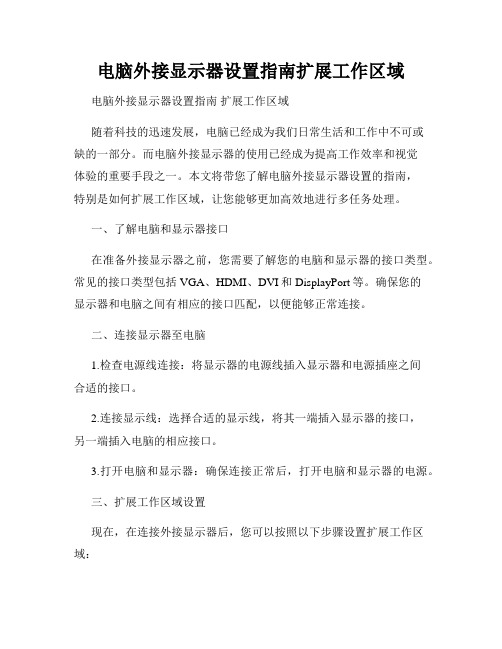
电脑外接显示器设置指南扩展工作区域电脑外接显示器设置指南扩展工作区域随着科技的迅速发展,电脑已经成为我们日常生活和工作中不可或缺的一部分。
而电脑外接显示器的使用已经成为提高工作效率和视觉体验的重要手段之一。
本文将带您了解电脑外接显示器设置的指南,特别是如何扩展工作区域,让您能够更加高效地进行多任务处理。
一、了解电脑和显示器接口在准备外接显示器之前,您需要了解您的电脑和显示器的接口类型。
常见的接口类型包括VGA、HDMI、DVI和DisplayPort等。
确保您的显示器和电脑之间有相应的接口匹配,以便能够正常连接。
二、连接显示器至电脑1.检查电源线连接:将显示器的电源线插入显示器和电源插座之间合适的接口。
2.连接显示线:选择合适的显示线,将其一端插入显示器的接口,另一端插入电脑的相应接口。
3.打开电脑和显示器:确保连接正常后,打开电脑和显示器的电源。
三、扩展工作区域设置现在,在连接外接显示器后,您可以按照以下步骤设置扩展工作区域:1.进入操作系统的显示设置:在Windows系统中,右键点击桌面空白处,选择“显示设置”;在Mac系统中,点击“苹果菜单”→选择“系统偏好设置”→点击“显示”。
2.检测显示器:在显示设置界面,系统将自动检测到新连接的显示器。
点击“检测”按钮,确保系统正确地识别显示器。
3.调整显示器位置和方向:点击显示设置界面上显示器图标的方框,并拖动以调整显示器的位置。
您还可以选择显示器的方向,例如横向或纵向。
4.设置扩展模式:在显示设置界面上,将“显示模式”设置为“扩展这些显示器”。
这将启用扩展工作区域功能。
5.调整分辨率和缩放:按需求调整扩展显示器的分辨率和缩放比例,以确保图像显示清晰且符合您的需求。
6.调整显示器顺序:在显示设置界面上,将显示器的位置按照实际布局进行调整,以确保鼠标移动在不同显示器之间的顺序与实际位置相符。
7.应用更改:在完成上述设置后,点击“应用”按钮,系统将应用新的显示设置。
双屏显示技巧 笔记本外接显示器完全攻略

笔记本为什么要使用双屏我们知道,笔记本由于在自身设计的时候考虑到其便携性,所以一般而言笔记本的屏幕设计的都比较小。
所有,在显示较多内容的时候,单一的笔记本屏幕无法满足用户的需求,这个时候,就需要我们连接外接显示器来满足我们的需要。
笔记本连接外接屏幕之后,有以下优势:第一,显示面积大大增加,可以显示较多内容。
第二,双屏显示不同内容,一边写文档,一边查资料,大大提高工作效率。
第三,还可以一边进行工作另外一个屏幕播放电影或是其他媒体文件,做到娱乐工作两不误。
第四,可以选择关掉液晶显示器屏幕,只使用外接屏幕,从而大大提高笔记本的液晶屏幕的寿命。
使用双屏的几种方式去年年初的时候,三星推出了专门为笔记本电脑定制的外接显示器,视平方系列。
这个系列的液晶显示器支持USB连接,最多可同时支持六台液晶显示器同时使用。
相对来说,操作极其简单。
但是对我们大多数人来说,如果手头刚好有现成的液晶显示器,也不必强求非得买这款视平方笔记本伴侣。
视平方显示器使用普通的液晶显示器,用VGA线或者DVI线(少部分笔记本支持DVI接口)连接之后,需要进行一下简单的设置,就可以达到实现双屏使用的目的。
那么,具体都需要哪些设置哪?小编带你一一看来。
第一、显示器和笔记本的连接显示器和笔记本的连接非常简单,首先,将显示器的电源线和信号线连接好,然后将信号线的另一端和笔记本相连接就OK了。
如下图所示。
笔记本上面的DIV接口和D-Sub接口连接完毕之后,外接显示器上面并不能显示你所想要的内容,那么就需要我们来设置一下。
笔记本的双屏设置一般常用的有三种方式,分别是使用快捷键进行设置,使用windows 显示属性设置,和使用显卡控制程序设置。
用快捷键进行设置一般而言,笔记本上面都有个快捷键可以快速实现双屏显示,以小编的笔记本为例,就是Fn键+F8可以实现。
当然,各个品牌的笔记本由于设计问题,可能快捷键不一样,之需要去键盘上找蓝色的,带有显示器标识的键和Fn键组合就可以了。
戴尔 XPS 17 9720 笔记本 外部显示屏连接指南 说明书
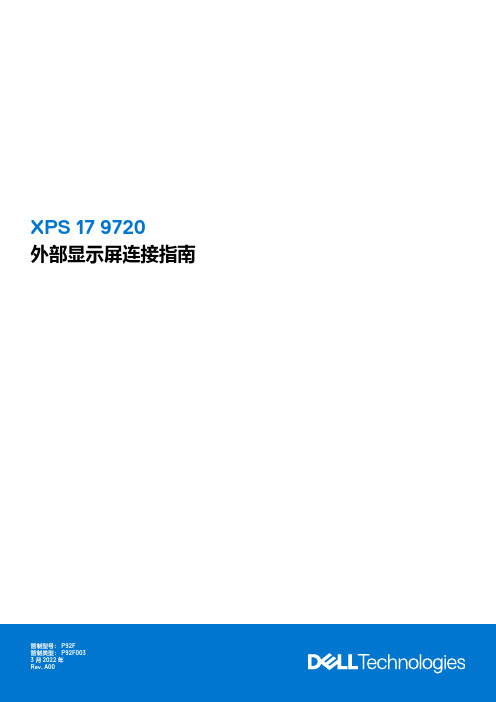
XPS 17 9720外部显示屏连接指南3 2022注意、小心和警告:“注意”表示帮助您更好地使用该产品的重要信息。
:“小心”表示可能会损坏硬件或导致数据丢失,并告诉您如何避免此类问题。
:“警告”表示可能会导致财产损失、人身伤害甚至死亡。
© 2022 Dell Inc. 或其子公司。
保留所有权利。
Dell、EMC 和其他商标是 Dell Inc. 或其附属机构的商标。
其他商标可能是其各自所有者的商标。
章 1: 开始之前 (4)检查计算机上的显卡选项 (4)连接模式 (4)启用直接显卡控制器直接输出模式 (5)关闭内部显示屏 (5)章 2: 连接外部显示屏 (6)集成显卡 (6)独立显卡 (9)章 3: 故障处理 (11)章 4: 获取帮助和联系戴尔 (12)目录3开始之前您可以使用 XPS 17 9720 上提供的 Thunderbolt 4 (USB-C) 端口连接多达四个 4K 外部显示屏或者两个 5K 或更高配置的显示屏。
开始之前,请确保:●检查计算机上的显卡选项●检查外部显示屏上的可用端口,并确定连接模式。
检查计算机上的显卡选项:在安装了 NVIDIA GeForce RTX 3050 或 NVIDIA GeForce RTX 3060 显卡的计算机上,您可以通过在 BIOS 中启用直接显卡控连接多达四个外部显示屏或两个 8K 显示屏。
有关启用此模式的更多信息,请参阅启用直接显卡控制器直接输。
有关您计算机上可用显卡的更多信息,请在您的计算机上运行 Dell SupportAssist 或扫描您的硬件,网址为/support。
以下是计算机中可能安装的显卡选项:●英特尔 UHD 显卡(集成显卡)●英特尔锐炬 X e显卡(集成显卡)●NVIDIA GeForce RTX 3050(独立显卡)●NVIDIA GeForce RTX 3060(独立显卡)连接模式根据外部显示屏上的可用接口,您可以使用以下项将显示屏连接到计算机上的 Thunderbolt 4 (USB-C)端口:●Thunderbolt 4 线缆、适配器或坞站线缆、适配器或坞站:要体验外部显示屏支持的完整分辨率,请使用合适的线缆。
笔记本外接扩展模式下完美演示PPT和播放视频全攻略word精品文档9页
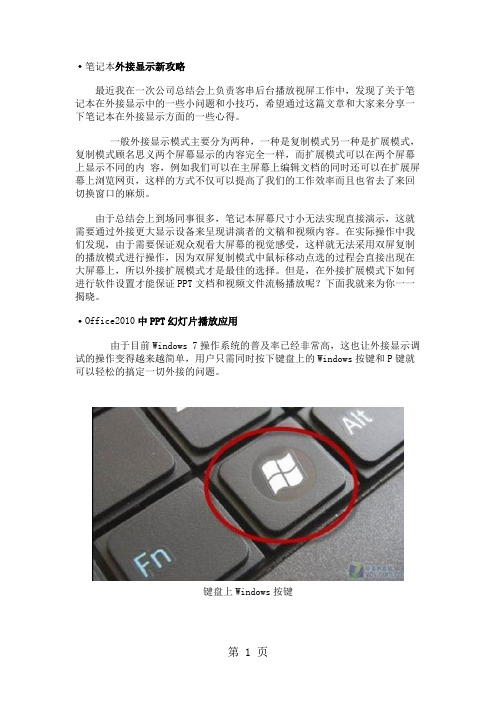
·笔记本外接显示新攻略最近我在一次公司总结会上负责客串后台播放视屏工作中,发现了关于笔记本在外接显示中的一些小问题和小技巧,希望通过这篇文章和大家来分享一下笔记本在外接显示方面的一些心得。
一般外接显示模式主要分为两种,一种是复制模式另一种是扩展模式,复制模式顾名思义两个屏幕显示的内容完全一样,而扩展模式可以在两个屏幕上显示不同的内容,例如我们可以在主屏幕上编辑文档的同时还可以在扩展屏幕上浏览网页,这样的方式不仅可以提高了我们的工作效率而且也省去了来回切换窗口的麻烦。
由于总结会上到场同事很多,笔记本屏幕尺寸小无法实现直接演示,这就需要通过外接更大显示设备来呈现讲演者的文稿和视频内容。
在实际操作中我们发现,由于需要保证观众观看大屏幕的视觉感受,这样就无法采用双屏复制的播放模式进行操作,因为双屏复制模式中鼠标移动点选的过程会直接出现在大屏幕上,所以外接扩展模式才是最佳的选择。
但是,在外接扩展模式下如何进行软件设置才能保证PPT文档和视频文件流畅播放呢?下面我就来为你一一揭晓。
·Office2010中PPT幻灯片播放应用由于目前Windows 7操作系统的普及率已经非常高,这也让外接显示调试的操作变得越来越简单,用户只需同时按下键盘上的Windows按键和P键就可以轻松的搞定一切外接的问题。
键盘上Windows按键Windows键+P键当然公司总结会上肯定少不了各个部门领导的总结性PPT文稿演示,这个环节很重要,播放的时候也要格外小心,台下几百双眼睛都盯着大屏幕呢,搞砸了可不是闹着玩的。
Microsoft Office PowerPoint这款强大的软件我想大家并不陌生,这也是外接演示文稿常用的工具,经常操作外接投影仪的朋友应该比较熟悉,在这里只是简单对比一下 PowerPoint 2019和其他版本PowerPoint外接显示设置方法不同的地方。
Microsoft Office PowerPoint 2019PowerPoint 2019外接显示选项的位置(点击查看大图)最新发布的办公软件PowerPoint 2019中的幻灯片设置已经进行了优化,打开主界面后很直观的就可以在“幻灯片放映选项”菜单下看到相关的设置选项,如果接上外接显示设备后在“显示器位置”下拉菜单中就可以选择显示的监视器,别忘了还需要勾选下面“使用演示者视图”,选择好后直接按下F5后就可以轻松播放PPT了。
- 1、下载文档前请自行甄别文档内容的完整性,平台不提供额外的编辑、内容补充、找答案等附加服务。
- 2、"仅部分预览"的文档,不可在线预览部分如存在完整性等问题,可反馈申请退款(可完整预览的文档不适用该条件!)。
- 3、如文档侵犯您的权益,请联系客服反馈,我们会尽快为您处理(人工客服工作时间:9:00-18:30)。
·笔记本外接显示新攻略
最近我在一次公司总结会上负责客串后台播放视屏工作中,发现了关于笔记本在外接显示中的一些小问题和小技巧,希望通过这篇文章和大家来分享一下笔记本在外接显示方面的一些心得。
一般外接显示模式主要分为两种,一种是复制模式另一种是扩展模式,复制模式顾名思义两个屏幕显示的内容完全一样,而扩展模式可以在两个屏幕上显示不同的内容,例如我们可以在主屏幕上编辑文档的同时还可以在扩展屏幕上浏览网页,这样的方式不仅可以提高了我们的工作效率而且也省去了来回切换窗口的麻烦。
由于总结会上到场同事很多,笔记本屏幕尺寸小无法实现直接演示,这就需要通过外接更大显示设备来呈现讲演者的文稿和视频内容。
在实际操作中我们发现,由于需要保证观众观看大屏幕的视觉感受,这样就无法采用双屏复制的播放模式进行操作,因为双屏复制模式中鼠标移动点选的过程会直接出现在大屏幕上,所以外接扩展模式才是最佳的选择。
但是,在外接扩展模式下如何进行软件设置才能保证PPT文档和视频文件流畅播放呢?下面我就来为你一一揭晓。
·Office2010中PPT幻灯片播放应用
由于目前Windows 7操作系统的普及率已经非常高,这也让外接显示调试的操作变得越来越简单,用户只需同时按下键盘上的Windows按键和P键就可以轻松的搞定一切外接的问题。
键盘上Windows按键
Windows键+P键
当然公司总结会上肯定少不了各个部门领导的总结性PPT文稿演示,这个环节很重要,播放的时候也要格外小心,台下几百双眼睛都盯着大屏幕呢,搞砸了可不是闹着玩的。
Microsoft Office PowerPoint这款强大的软件我想大家并不陌生,这也是外接演示文稿常用的工具,经常操作外接投影仪的朋友应该比较熟悉,在这里只是简单对比一下 PowerPoint 2019和其他版本PowerPoint外接显示设置方法不同的地方。
Microsoft Office PowerPoint 2019
PowerPoint 2019外接显示选项的位置(点击查看大图)
最新发布的办公软件PowerPoint 2019中的幻灯片设置已经进行了优化,打开主界面后很直观的就可以在“幻灯片放映选项”菜单下看到相关的设置选项,如果接上外接显示设备后在“显示器位置”下拉菜单中就可以选择显示的监视器,别忘了还需要勾选下面“使用演示者视图”,选择好后直接按下F5后就可以轻松播放PPT了。
PowerPoint 2019幻灯片设置放映方式选项
演示者视图的最终显示效果
我们看到在主屏幕中可选择性的播放文稿,而所有在主屏上的鼠标操作过程在外接屏上是完全看不到的,很大程度上提高了观众的视觉感受,PowerPoint 2019在外接显示上功能方面的改进更加人性化,即使是刚刚接触笔记本的用户也很快可以上手操作。
·寻找合适外接视频播放软件
在公司总结会上除了有幻灯片的静态播放内容外,还有各位头头脑脑们制作好的视频短片需要展示,记得当时现场使用的是暴风影音2019播放器,播放视频的时候发现了不少的问题,由于需要在外屏上全屏显示视频内容,每次在播放视频之前都需要把整个视频软件窗口拖拽到外接屏幕上后,鼠标双击才能全屏显示效果,这样的缺点是拖拽的过程需要鼠标在两个屏幕间进行操作,
不仅影响了的观众的视觉感受,而且操作很不方便。
所以我们需要寻找一款合适播放软件同时需要具备以下的功能才算解决这个头疼的问题。
视频播放软件需要满足功能:
1.在主屏中选择全屏播放后直接可以显示在外接屏上
2.在主屏中可以直接拖拽播放进度条
3.在主屏中的播放列表中选择播放项目不影响外屏显示
下面我们就开始了寻找之路,下载了几款主流的视频播放软件进行测试,首先登场的是普及率较高暴风影音2019,连接好外接显示器后,直接选择全屏播放但画面无法显示在扩展屏幕上,只能通过拖拽窗口的方法在外接屏全屏显示,而且主屏上无法操作进度条和播放列表。
暴风影音2019 版本号:3.10.5.20
QQ影音播放器版本号:2.5(730)
Windows Media Player 12 版本号:12.0.7600.16415
QQ影音播放器和暴风影音一样,也无法实现我们上述的三个要求,再来看一下Windows 7中自带的Windows Media Player 12是否能完成这些操作呢?实际测试后依然需要拖拽方式才能在外接屏全屏显示,但是播放后的窗口还可以拖拽回来,并且可以进行进度条拉拽,但是双击直接全屏显示在外接屏的功能还是无法实现。
KMplayer播放器功能较多,抱着一线希望我们来进行测试,这款播放器的参数设置较多我们仔细寻找一下,有可能就有我们需要实现的功能。
KMplayer外接显示选项设置
KMplayer播放器版本号:2.9.4.1437
在参数设置菜单中找到了外接显示的选项,在“常规”选项中的“屏幕”选项下的“伸展至整个屏幕”选择Display2后,重新打开KMplayer点击鼠标中键或者回车键,全屏的内容直接显示在外接屏幕上,但是主屏中窗口最小化后无法实现拖拽进度条的功能,很遗憾这款软件也无法满足我们的要求。
虽然KMplayer给我们带来一丝希望,但它还是无法真正实现想要的功能。
难道真的是我们的要求过于苛刻?难道真的没有一款播放软件能胜任?答案将在下一页揭晓。
冷门播放器浮出水面
在上网苦苦寻找中我们意外发现一款PotPlayer播放器,其内核与KMplayer类似,但菜单更加的简洁易用,最重要的是,它所具备的外接全屏显示功能都可以实现以上三项要求,那就让我带大家见识见识这款冷僻的播放器。
PotPlayer 软件版本:1.5.242745
PotPlayer参数选项中的“全屏设置”
最后一步
外接显示的方法很简单,打开播放器后右键选择选项或者直接点击F5键调出菜单,在播放选项中的全屏设置中选择Display2,最后一步也是关键的一步,需要在“仅输出单一的全屏窗口”前勾选,重新启动播放器后按下回车
键全屏显示后,我们发现播放器窗口并没有最小化,用户可以在主显示屏上进行调整视频进度、暂停等操作,所有我们需要实现的内容都可以在主屏上进行操作,而完全不影像扩展屏的显示效果。
最终实现效果
最终PotPlayer这款名不见经传的冷门播放软件实现了我们想要的操作,看来主流的播放器不一定能做到某些小众使用的需求,如果有想实现外接视频播放的上述这些功能的朋友可以考虑这款小软件。
关于外接方面的相关知识还有很多,如果感觉这些操作和功能在实际应用能有所帮助,可以继续关注我们之后推出双显示设置方法的相关文章。
